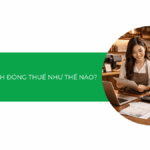Tạo Task (tác vụ) nhằm mục đích lập kế hoạch, quản lý quy trình, thời gian và hiệu suất công việc trong công ty của bạn.
Tạo Task
Video https://tino.bitrix24.vn/bitrix/tools/disk/focus.php?folderId=961519&action=openFolderList&ncc=1
Có 2 cách để tác vụ mới:
Cách 1: Click vào Tasks and Projects >> NEW TASK
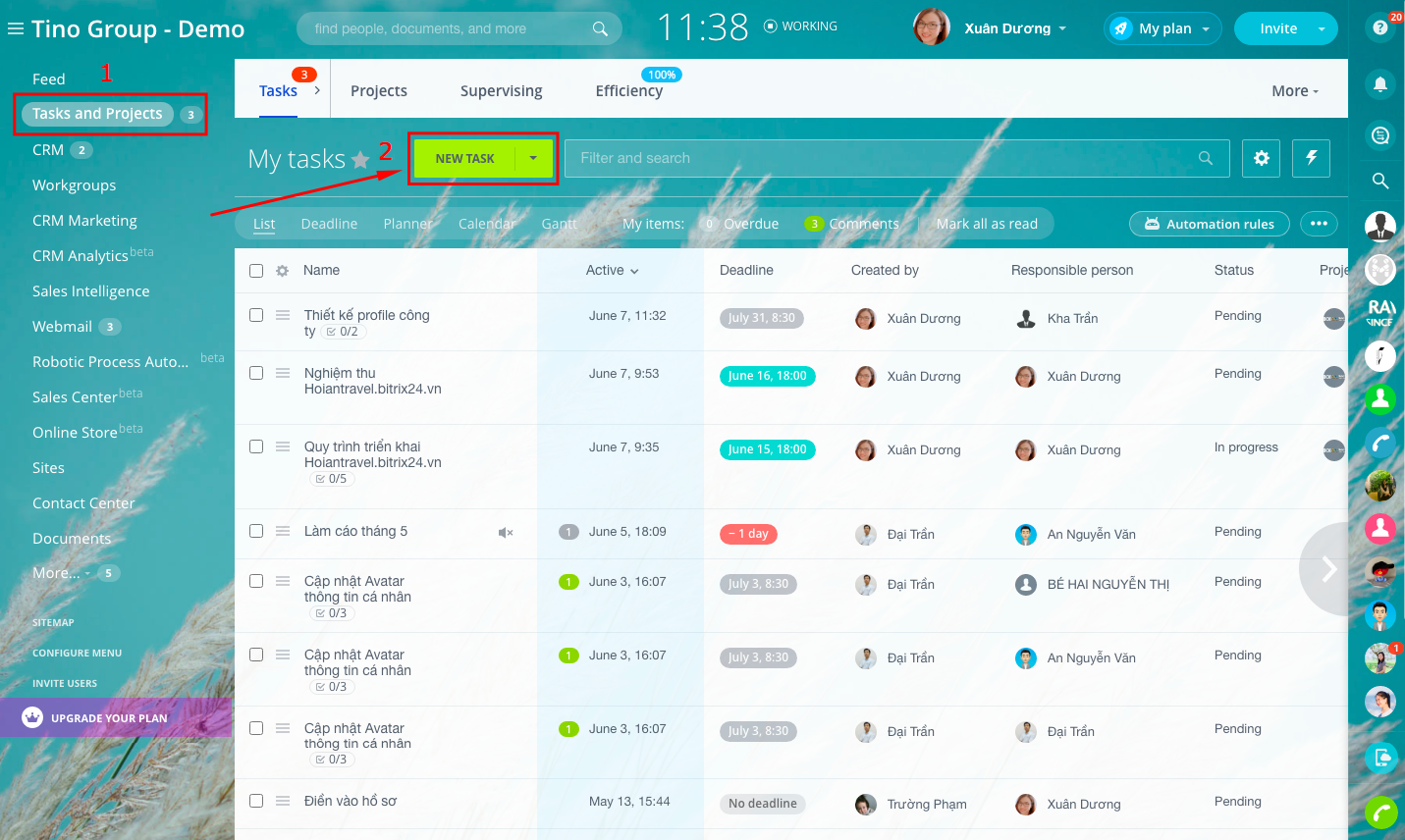
Cách 2: Click vào dấu “+” khi trỏ chuột vào Tasks and Projects để tạo nhanh một tác vụ.

Cài đặt chung cho Task
Trước tiên, bạn cần cấu hình các cài đặt chung cho Task.
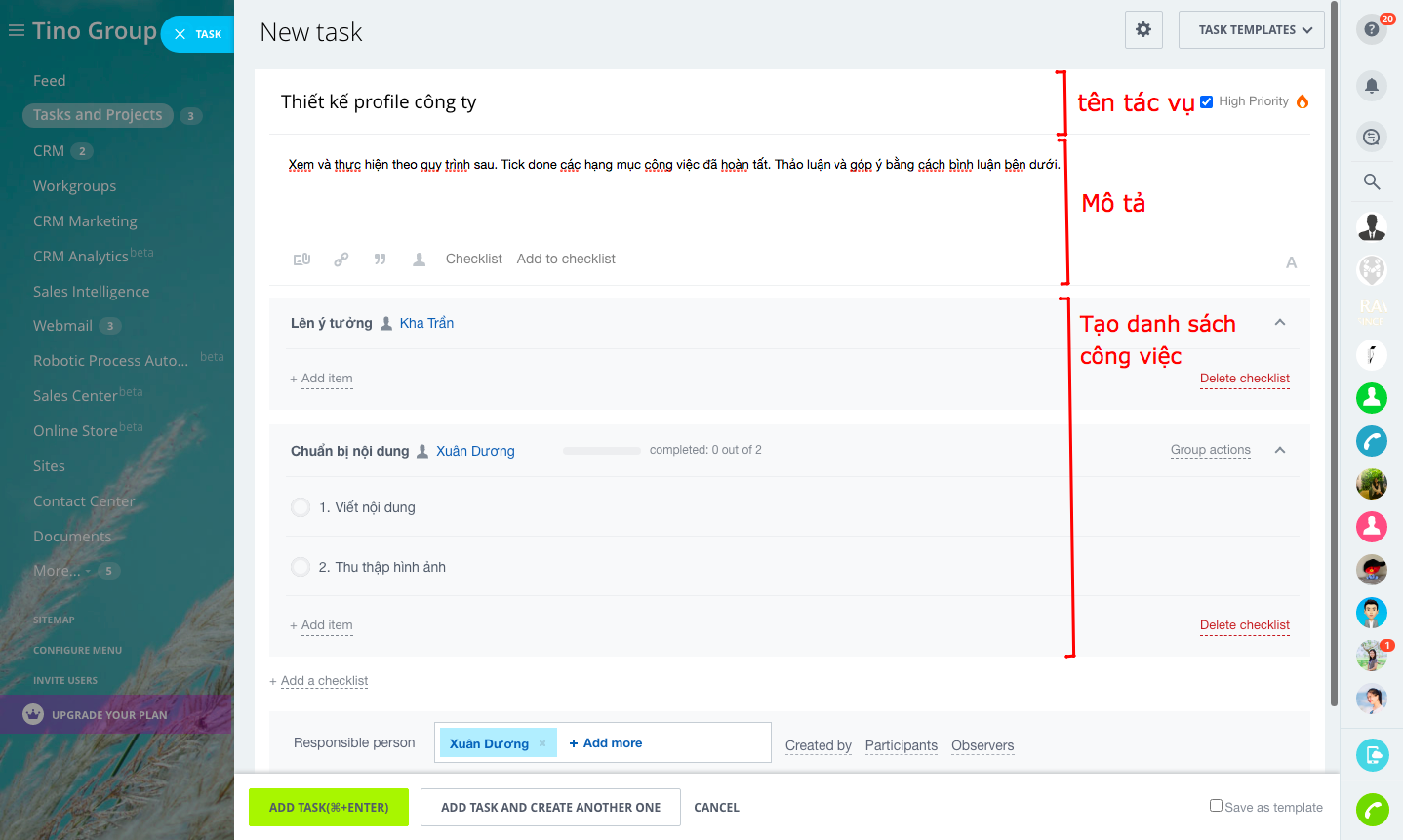
- Tên tác vụ cụ thể
- Mô tả tác vụ hoặc nội dung của tác vụ
- Thêm checklist (danh sách công việc) nếu có
Kích hoạt tùy chọn High Priority (Mức độ ưu tiên cao) ở góc trên cùng bên phải để người có trách nhiệm hiểu rằng nhiệm vụ này là quan trọng và cần được hoàn thành càng sớm càng tốt.
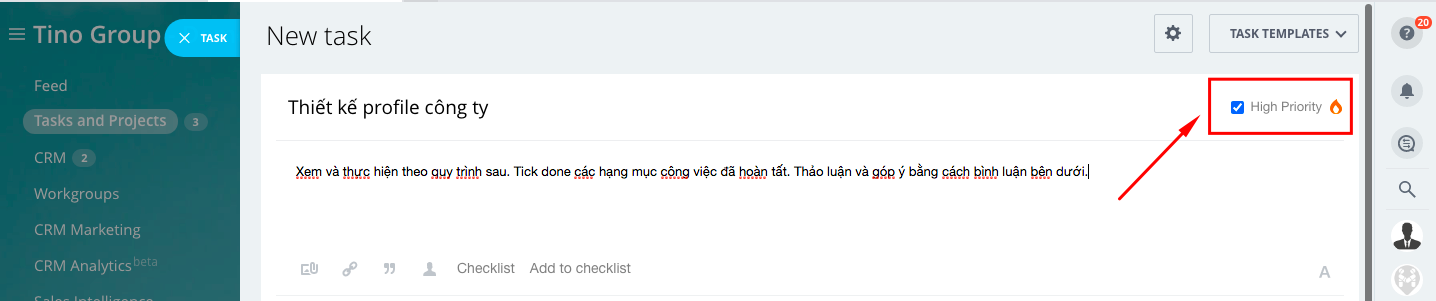
Bạn có thể chỉ định deadline (thời hạn nhiệm vụ) bằng cách nhập thủ công hoặc chọn một ngày trong lịch. Hơn thế nữa, bạn cũng có thể set time (thiết lập giờ hoàn thành công việc) cụ thể. VD: 15/06/2021 8:30.
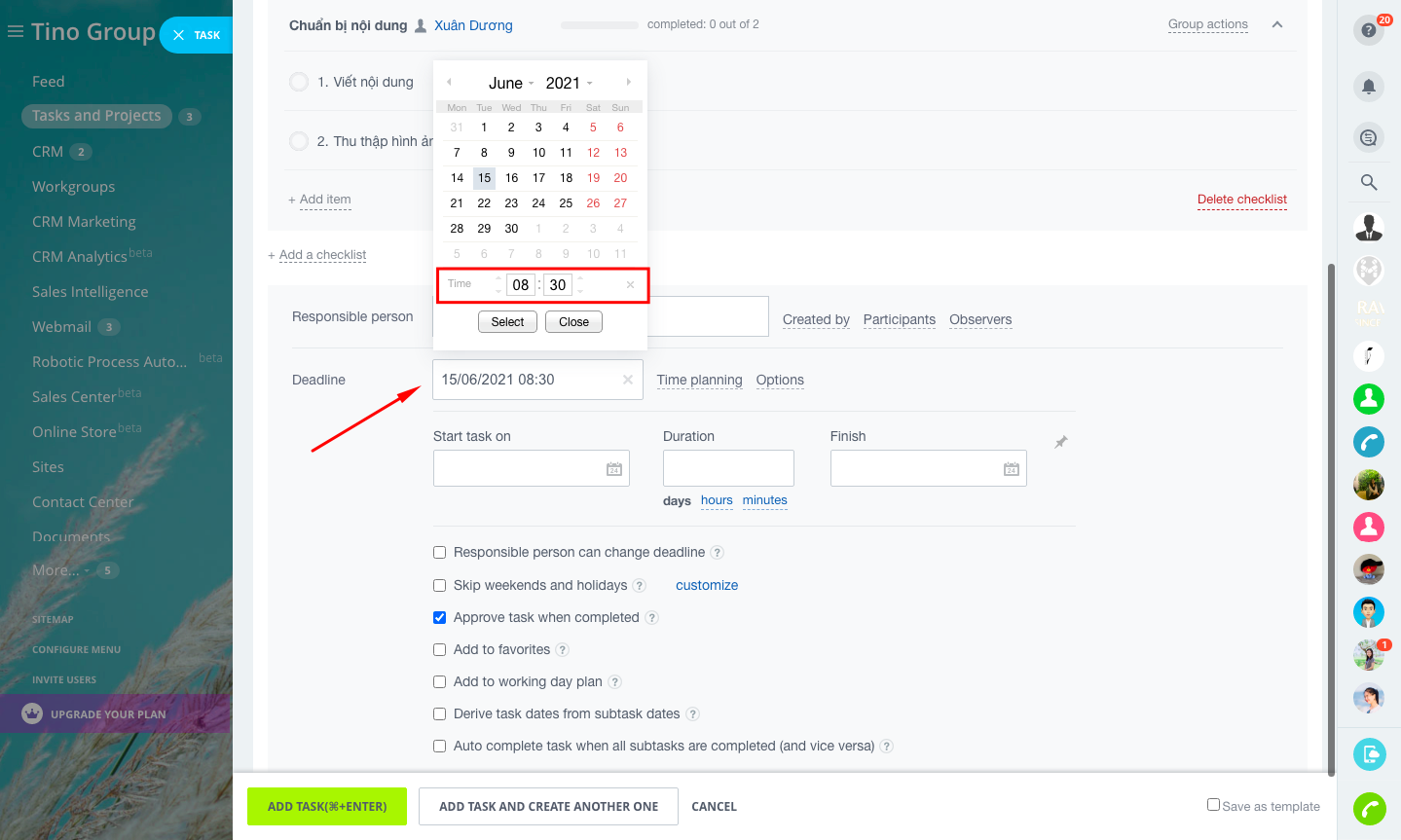
Ngoài ra, bạn có thể sử dụng tùy chọn lập kế hoạch thời gian (time planning) và chọn thời điểm bắt đầu tác vụ (start task on), thời lượng tác vụ (duration) hoặc thời điểm kết thúc tác vụ (finish).
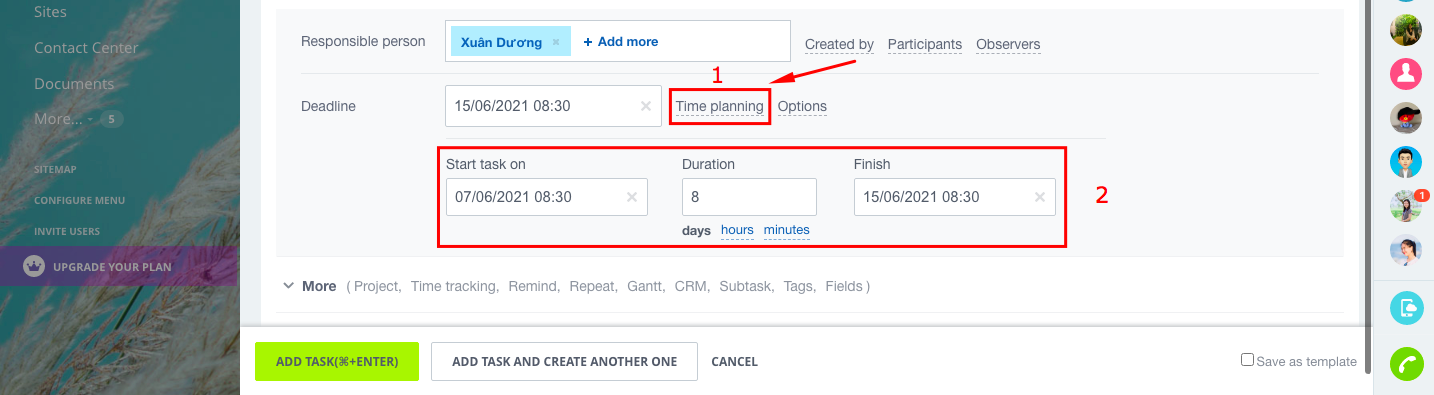
Phân công vai trò trong Task
Có 4 vai trò trong các tác vụ: Responsible person (Người chịu trách nhiệm), Created by (Người tạo lập), Participants (Người tham gia) và Observers (Người quan sát).
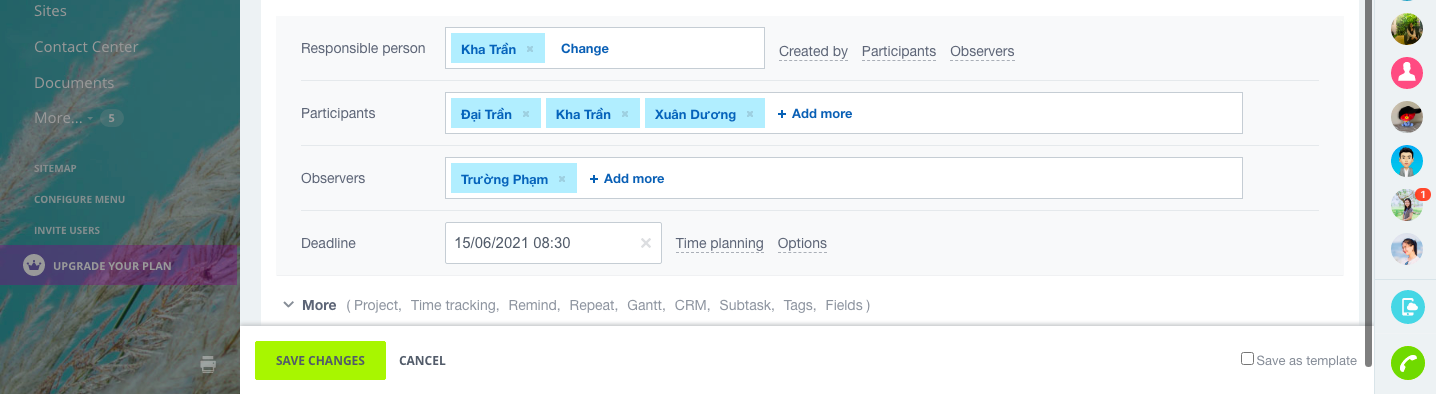
- Responsible person – là người người sẽ thực hiện nhiệm vụ và chịu trách nhiệm chính.
- Created by – là người đã tạo ra tác vụ. Ngoài ra, người này có quyền xác nhận rằng tác vụ đã hoàn thành hay chưa nếu thiết lập tại Options (tuỳ chọn).
- Participants – là những người dùng được phân công công việc cụ thể trong Checklist hoặc tham gia hỗ trợ Người chịu trách nhiệm hoàn thành tác vụ nếu cần.
- Observers – là những người dùng có thể quan sát công việc trong tác vụ, để lại nhận xét, nhận thông báo nhưng không thể tham gia vào thực hiện tác vụ này.
Nút “Option”
Click vào nút options (tuỳ chọn) bên cạnh time planning để thiết lập các tuỳ chỉnh sau:
- Responsible person can change deadline – cho phép người chịu trách nhiệm tác vụ thay đổi thời hạn nhiệm vụ.
- Skip weekends and holidays – bỏ qua các ngày cuối tuần và ngày lễ, không tính vào thời gian thực hiện.
- Approve task when completed – người tạo tác vụ phải được phê duyệt nhiệm vụ khi hoàn thành.
- Derive task dates from subtask dates – thời gian thực hiện sẽ phụ thuộc vào thời gian bắt đầu và kết thúc của các tác vụ phụ (subtask). Cụ thể là, ngày bắt đầu của tác vụ này sẽ được tính từ ngày bắt đầu đầu tiên của tác vụ phụ và ngày kết thúc là deadline của tác vụ phụ.
- Auto complete task when all subtasks are completed (and vice versa) – tự động hoàn thành tác vụ khi tất cả các tác vụ phụ được hoàn thành, và ngược lại.
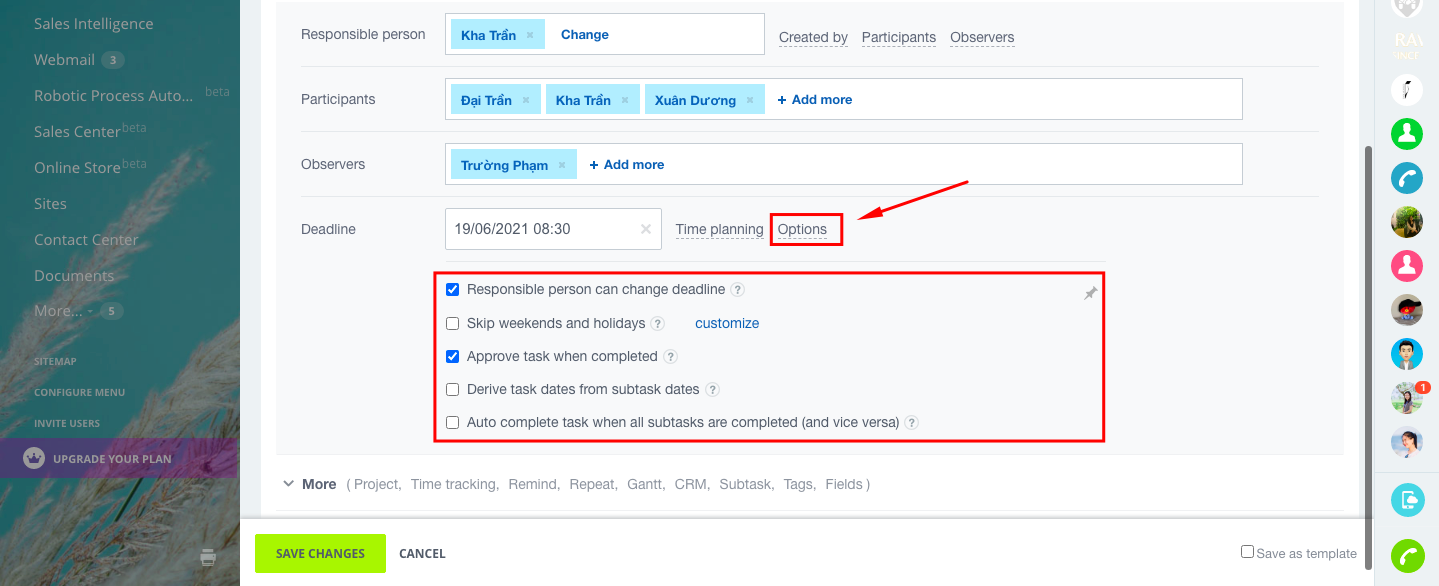
Cài đặt các chức năng bổ sung
Click vào More để cài đặt thêm các chức năng bổ sung.
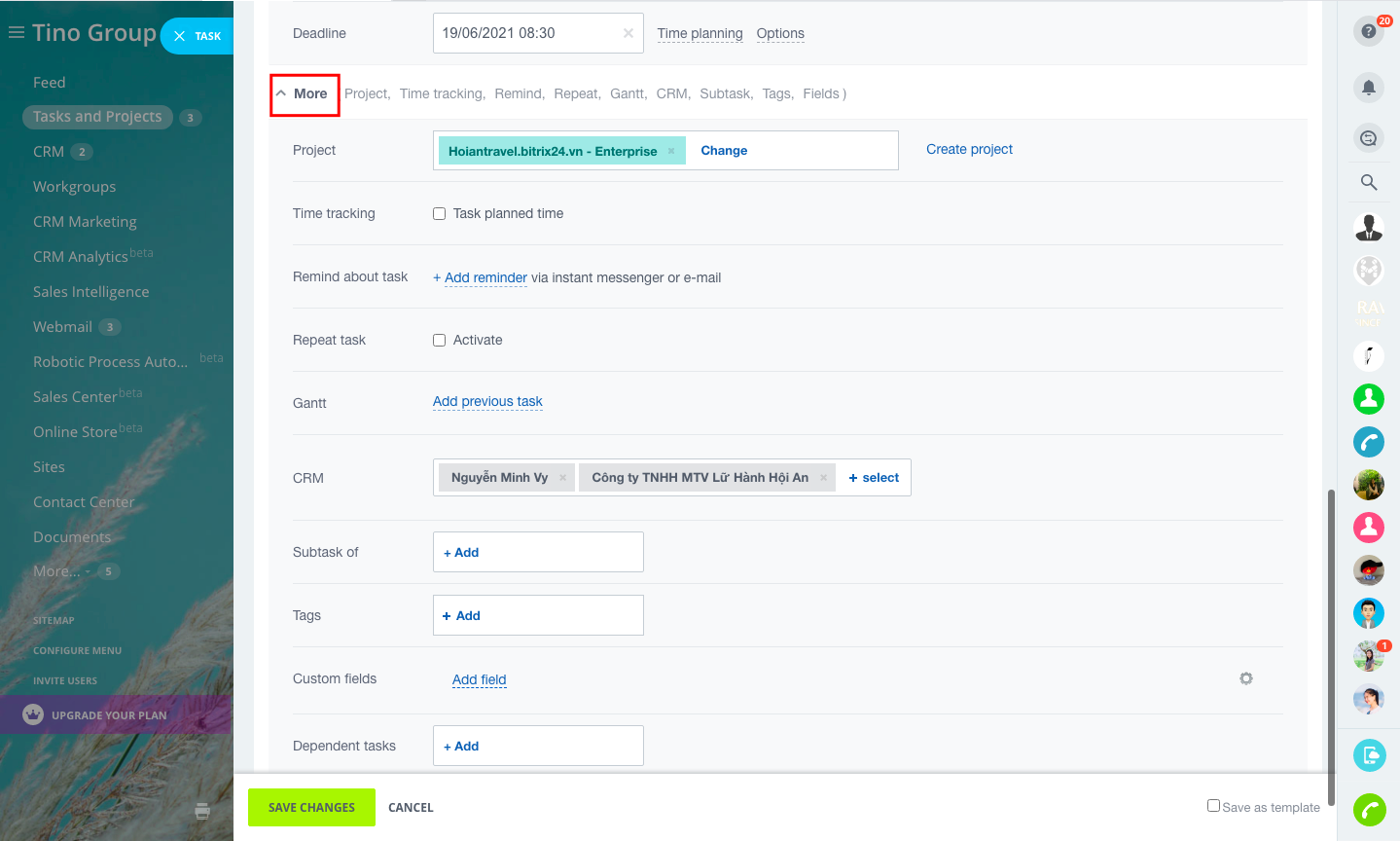
Tại đây, bạn có thể thiết lập như sau:
- gán ràng buộc vào một dự án project
- cấu hình theo dõi thời gian tác vụ task time tracking
- thêm nhắc nhở tác vụ task reminders. Có thể chọn nhắc nhở chính xác vào ngày/giờ nào hoặc nhắc nhở mấy ngày trước deadline. Lời nhắc sẽ tự động gửi đến Người chịu trách nhiệm / Người tạo tác vụ / Bản thân của bạn qua email hoặc tin nhắn Bitrix24.
- tự động lặp lại tác vụ này và tạo một mẫu tác vụ mới task template
- tạo tác vụ phụ subtasks hoặc gán tác vụ này làm tác vụ phụ của một tác vụ khác
- liên kết tác vụ vào phần tử CRM cụ thể (Contact / Company)
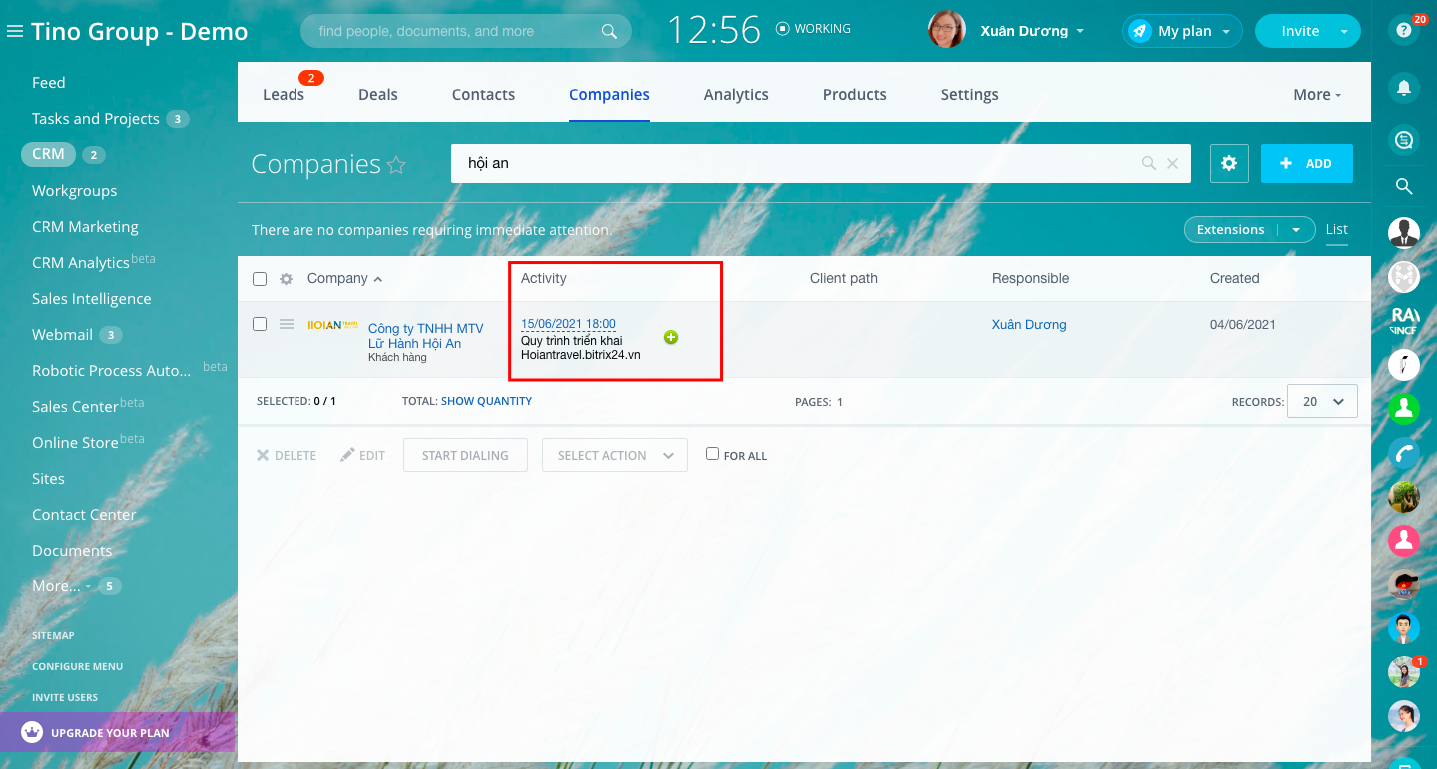
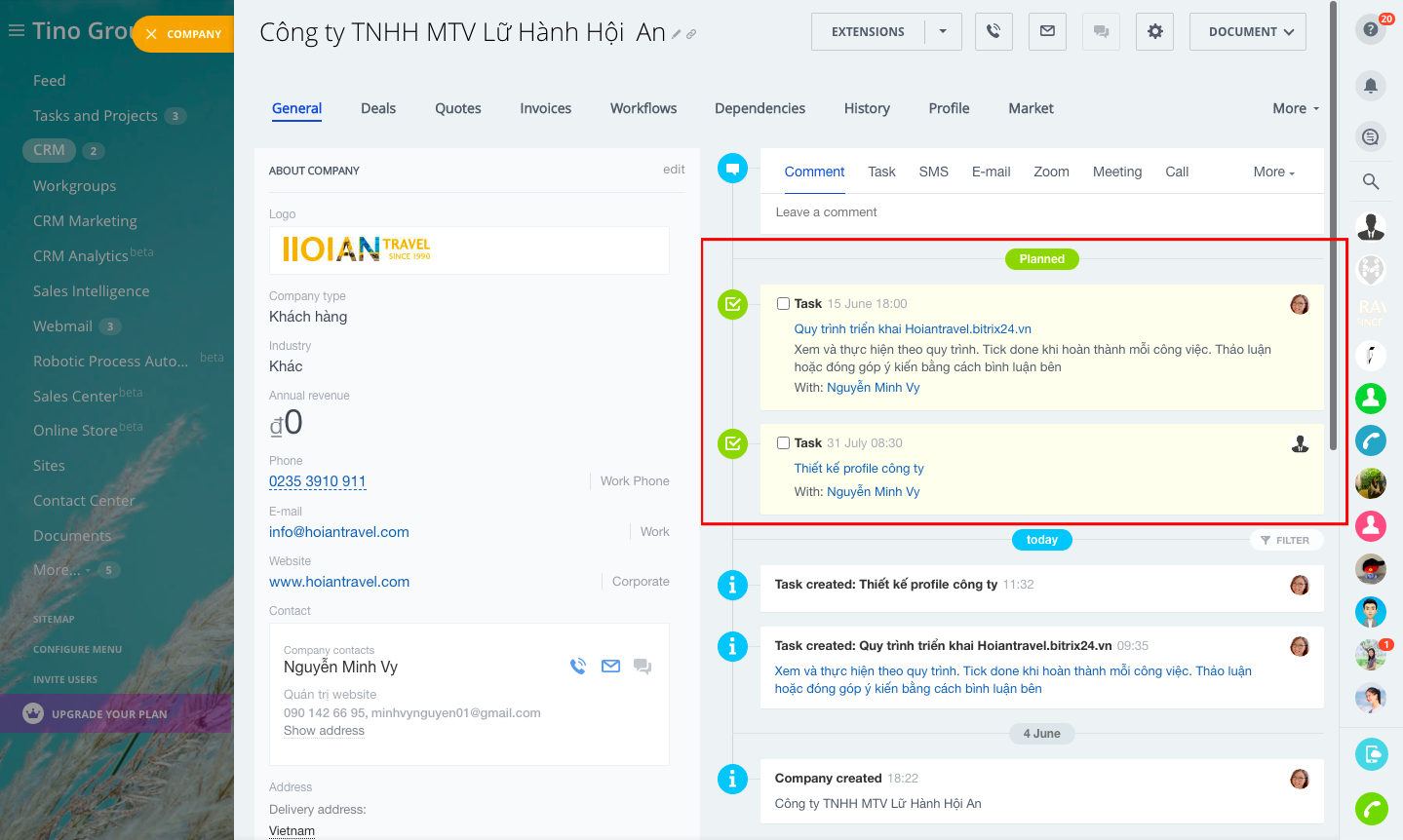
Đồng thời, bạn cũng có thể thêm các trường tuỳ chỉnh add custom fields and gắn thẻ (tags).
Cuối cùng, chỉ cần click vào Add task là đã tạo xong một tác vụ mới rồi.



![Hướng dẫn thay đổi đường dẫn admin WordPress A-Z [2026]](https://tino.vn/blog/wp-content/uploads/2026/01/thay-doi-duong-dan-admin-wordpress-cover-150x150.png)